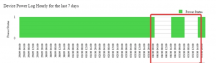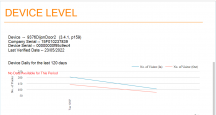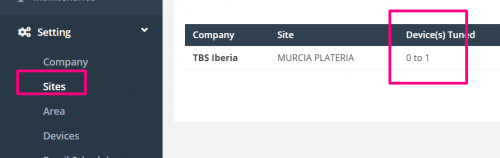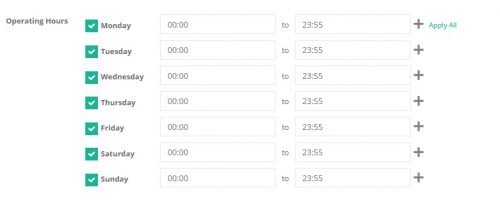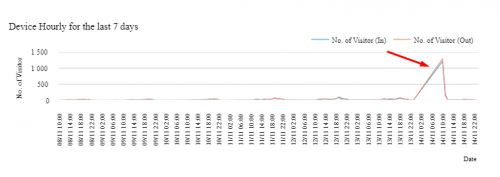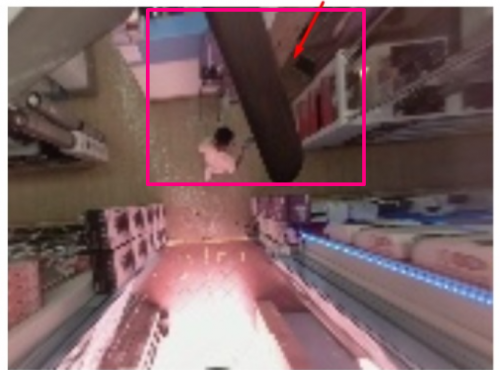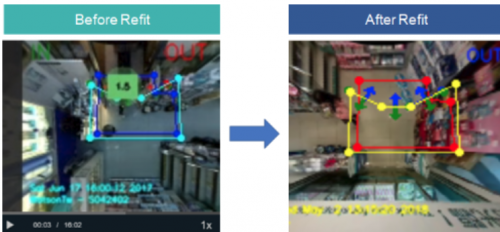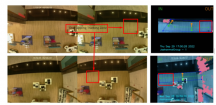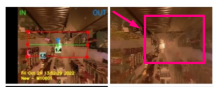1.0 Control diario fuera de línea
a) Control de Rutina Diaria:
- a través de correos electrónicos programados diariamente desde "Informe de control de salud"
- Inicie sesión en FootfallCam Analytic Manager V9™>Configuración> Dispositivo
1.1 Solución de problemas de cambio de tienda
- Verifique con el personal de la tienda y el equipo de TI si hay algún cambio reciente en la tienda o en el sistema de TI
| Categoría de problema | Qué hacer | Guía sobre cómo hacerlo |
| Reubicación/cierre de tienda | Eliminar/Deshabilitar el dispositivo. Registre un ticket en FootfallCam para informar el incidente | Capítulo 4.3.1 |
| Reparación de tienda | Deshabilitar el dispositivo. Registre un ticket en FootfallCam para informar el incidente | Capítulo 4.5 |
1.2 Solución de problemas sin conexión
- Pregunte al departamento de TI si hay algún problema potencial en la red
- Obtenga información del gerente de la tienda sobre el color de la luz LED de los dispositivos. Solución de problemas del personal de la tienda guía
| Categoría de problema | Síntomas | Qué hacer | Guía sobre cómo hacerlo |
| Problema de cableado | Sin luz/ luz amarilla | Verifique con la tienda si hay algún cable de red o de alimentación desconectado (tome una foto del bastidor de interruptores de la oficina) | Capítulo 8.2.1 |
| Problema de red | Luz Verde | Póngase en contacto con su equipo de TI para resolver el problema de la red | Capítulo 8.2.1 |
| Problema de hardware | Luz roja | Generar ticket de soporte a FootfallCam para diagnóstico de segunda línea | Capítulo 24.2.2 |
| Problema de emparejamiento | Azul intermitente | Asignar el dispositivo al sitio relevante | Capítulo 4.1.2 |
1.3 Preocupación por la precisión de los datos
- Si el personal de la tienda plantea el problema de sospechar una inexactitud, puede realizar algunas comprobaciones y ver si el problema se debe a una de las razones de este flujo de trabajo y la siguiente comprobación se explicará a continuación.
- Revisar Informe de integridad de datos calificar la emisión con la condición de:
- El nivel estándar de aceptación de discrepancias es inferior al 5 % en circunstancias normales.
- ¿Todos los dispositivos están en línea?
- ¿Todos los dispositivos han sido certificados?
- ¿Está bloqueada una de las vistas en vivo del dispositivo?
- ¿Es uno de los cambios de posición/reasignación/diseño de la tienda del dispositivo?
- ¿Todas las horas en el período informado tienen registro de energía?
| Contexto | Como revisar | Qué hacer (Salida) |
|
1) ¿No hay registro de energía durante el período informado? |
Consulte Informes del sitio> Integridad de datos> Registro de energía del dispositivo Sección |
Acción de la mesa de servicio:
|
|
2) ¿Alguno de los dispositivos está fuera de línea? |
Remitir Sección 1.0 - 1.2 |
Acción de la mesa de servicio:
Generar ticket bajo "Problema de precisión de datos" en Portal de Soporte si el dispositivo aún está fuera de línea después de ejecutar las acciones y proporcionarnos el estado del LED con una foto o posiblemente un clip corto. |
|
3) ¿Hay algún dispositivo en la tienda que aún no esté certificado? |
Compruebe el estado certificado del dispositivo en Configuración> Sitios> "Dispositivo sintonizado" Columna. Debería mostrar que el número de dispositivos asignados ha sido ajustado |
Acción de la mesa de servicio:
Generar ticket bajo "Problema de precisión de datos" en Portal de Soporte si todos los dispositivos del sitio se instalaron durante más de 3 días hábiles pero no se ajustaron por completo y proporciónenos la prueba de que el dispositivo no está ajustado. |
|
4) ¿La hora de funcionamiento/el día de descanso semanal/los días festivos no están configurados correctamente? |
Consulte Configuración > Sitios > Editar > Horario de funcionamiento Sección |
Acción de la mesa de servicio:
|
|
5) Pico observado (One Off) |
Consulte Informes del sitio> Integridad de datos> Dispositivo por hora durante los últimos 7 días Sección |
Acción de la mesa de servicio:
Generar ticket bajo "Problema de precisión de datos" en Portal de Soporte si este problema ocurre con frecuencia. |
|
6) Pico observado (Consistente) |
Consulte Informes del sitio> Integridad de datos> Dispositivo por hora durante los últimos 7 días Sección |
Acción de la mesa de servicio:
Generar ticket bajo "Problema de precisión de datos" en Portal de Soporte si este problema sucediera. |
|
6) ¿Hay algún bloqueo en el área de la zona de seguimiento (vista en vivo dentro del rectángulo rojo)? |
Consulte Informes del sitio> Integridad de datos> Vista en vivo del dispositivo Sección |
Acción de la mesa de servicio:
|
|
7) Diseño de tienda cambiado/reubicación |
Consulte Informes del sitio> Integridad de datos> Vista en vivo del dispositivo Sección |
Acción de la mesa de servicio:
Generar ticket bajo "Problema de precisión de datos" en Portal de Soporte para iniciar la aprobación de la orden de compra para volver a sintonizar si se observa algún cambio significativo en la vista en vivo. |
|
8) Zona de seguimiento superpuesta (vista en vivo dentro del rectángulo rojo) |
Consulte Informes del sitio> Integridad de datos> Vista en vivo del dispositivo Sección |
Acción de la mesa de servicio:
Generar ticket bajo "Problema de precisión de datos" en Portal de Soporte para volver a sintonizar si observa alguna zona de seguimiento superpuesta. |
|
9) La lente está borrosa en el área de la zona de seguimiento (vista en vivo dentro del rectángulo rojo) |
Consulte Informes del sitio> Integridad de datos> Vista en vivo del dispositivo Sección |
Acción de la mesa de servicio:
Generar ticket bajo "Problema de precisión de datos" en Portal de Soporte si la lente del dispositivo aún está borrosa después de limpiarla. |
Solución de problemas del software 1.4
- Reproducir el problema planteado por el cliente
- Informe el problema que ha identificado en el ticket de soporte. Proporcione todos los detalles de la naturaleza exacta del problema (cómo/qué/cuándo sucedió) para ayudar a acelerar el tiempo de respuesta.
1.6 Gestión de usuarios
- Si hay una nueva solicitud de creación de cuenta de usuario/eliminación de usuario, la mesa de servicio es responsable de crear/eliminar el usuario de acuerdo con esta guía
- Si hay algún usuario que olvida la contraseña de usuario de la cuenta, la mesa de servicio le recomendará al usuario que "Restablezca la contraseña" siguiendo este guía.
- Si hay algún problema en el proceso de agregar/eliminar, envíe un ticket de soporte a FootfallCam para obtener asistencia de segunda línea
1.7 Gestión del sitio
- Cambio de Hora de Operación. Referirse Sección 3.3.2.1 para actualizar la hora de funcionamiento correcta para la tienda específica
- Hora de funcionamiento personalizada. Consulte la sección 3.3.2.1.2 Horas de funcionamiento personalizadas para configurar la hora de funcionamiento especial para un evento/día especial.
2.0 Rol Responsabilidades
- Personal de la tienda
- Sus capacidades solo se quedan dentro de la tienda.
- Responsable de verificar y tomar fotografías del estado del color del LED del dispositivo en la tienda y el conmutador/midspan PoE.
- Responsable de verificar la trastienda en busca de conmutadores PoE/midspan y asegurarse de que el cable con la etiqueta de conteo de personas esté firmemente conectado al puerto.
- Asegúrese de colocar las decoraciones/cestas/carritos del techo de la tienda a 1 metro de distancia de donde está instalado el dispositivo.
- Servicio de asistencia al cliente
- Actuar como soporte de 1ª línea.
- Reciba notificaciones de la alerta automática de FootfallCam o de los boletos del personal de la tienda.
- Cree el incidente y realice un diagnóstico de primera línea sobre el problema.
- Escale el problema anormal a FootfallCam con los detalles recopilados.
- Soporte de FootfallCam
- Actuar como soporte de 2ª línea.
- Notifique a Service Desk sobre el estado de los datos y el dispositivo a través de un correo electrónico automatizado.
- Reciba un problema anormal del servicio de atención al cliente a través de un ticket y resuélvalo dentro del SLA.